老司机教你电脑关机没反应怎么办
分类:windows8教程 发布时间:2019-01-18 12:12:00
在我们不使用电脑的时候很多朋友都会将电脑关机,那么遇到电脑关机没反应这样的问题该怎么处理呢?别着急,下面小编就来告诉你电脑关机没反应怎么办。
前几天一个用户问小编自己的电脑关机的时候发现电脑关机没反应了,询问小编为什么电脑关机没反应,为了让大家更好的使用电脑,下面小编就来说说电脑关机没反应的解决方法。
电脑关机没反应怎么办
1.小编这里以win7系统为例说明,进入系统点击开始按钮,点击运行打开。
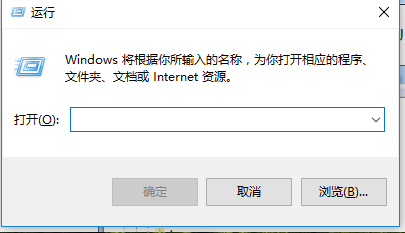
电脑关机系统软件图解1
2.在运行框中输入“regedit”,点击【确定】进入下一步。
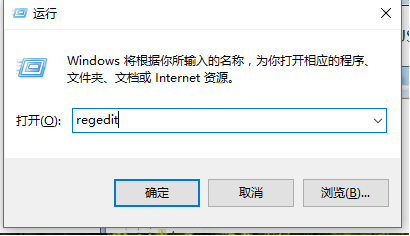
电脑系统软件图解2
3.在打开的注册表编辑器中依次展开到“HKEY_CURRENT_USER/Control panel/Desktop”。

电脑系统软件图解3
4.然后在右边界面中找到“AutoendTasks”并双击打开。
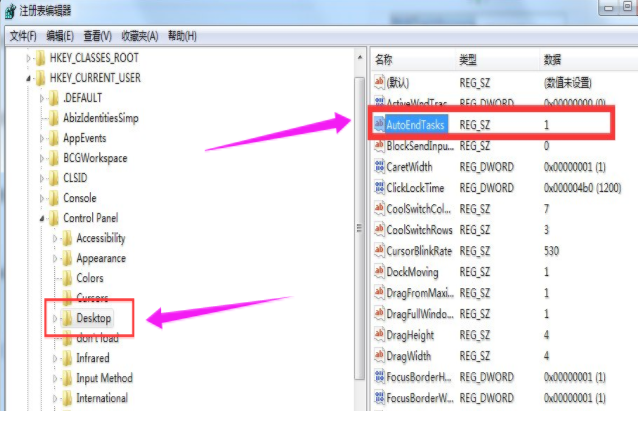
电脑系统软件图解4
5.在弹出的界面中将【数值数据(V)】修改为“1”并点击“确定”即可。
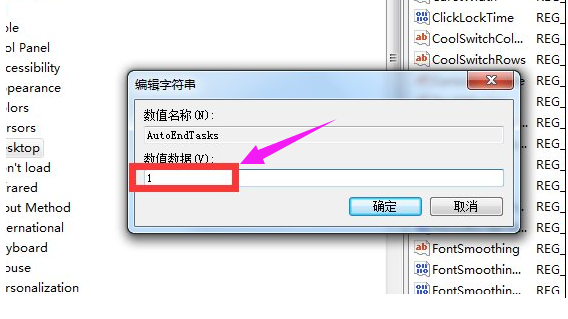
电脑关机没反应系统软件图解5
现在知道电脑关机没反应怎么办了吧,希望对您有帮助。






 立即下载
立即下载







 魔法猪一健重装系统win10
魔法猪一健重装系统win10
 装机吧重装系统win10
装机吧重装系统win10
 系统之家一键重装
系统之家一键重装
 小白重装win10
小白重装win10
 杜特门窗管家 v1.2.31 官方版 - 专业的门窗管理工具,提升您的家居安全
杜特门窗管家 v1.2.31 官方版 - 专业的门窗管理工具,提升您的家居安全 免费下载DreamPlan(房屋设计软件) v6.80,打造梦想家园
免费下载DreamPlan(房屋设计软件) v6.80,打造梦想家园 全新升级!门窗天使 v2021官方版,保护您的家居安全
全新升级!门窗天使 v2021官方版,保护您的家居安全 创想3D家居设计 v2.0.0全新升级版,打造您的梦想家居
创想3D家居设计 v2.0.0全新升级版,打造您的梦想家居 全新升级!三维家3D云设计软件v2.2.0,打造您的梦想家园!
全新升级!三维家3D云设计软件v2.2.0,打造您的梦想家园! 全新升级!Sweet Home 3D官方版v7.0.2,打造梦想家园的室内装潢设计软件
全新升级!Sweet Home 3D官方版v7.0.2,打造梦想家园的室内装潢设计软件 优化后的标题
优化后的标题 最新版躺平设
最新版躺平设 每平每屋设计
每平每屋设计 [pCon planne
[pCon planne Ehome室内设
Ehome室内设 家居设计软件
家居设计软件 微信公众号
微信公众号

 抖音号
抖音号

 联系我们
联系我们
 常见问题
常见问题



